이 페이지에서는 데모 앱 및 Google Play Console을 사용하여 엔드 투 엔드 테스트를 실행하는 방법을 설명합니다.
단계
SDK를 다운로드하고 데모 앱을 실행하며 앱이 올바르게 작동하는지 확인하고 Google Play Console에서 앱의 프레임 타이밍 정보를 보려면 다음 단계를 따르세요.
- Android 오픈소스 프로젝트 게임 SDK 저장소의 기본 브랜치를 클론합니다.
- 데모 앱을 빌드하고 실행합니다.
- 모니터링 앱을 실행합니다.
- 출시 빌드를 만듭니다.
- 출시 빌드를 실행합니다.
- Google Play Console에서 그래프를 확인합니다.
데모 앱 빌드 및 실행
Android 스튜디오에서 APT Insights Demo 앱을 실행하여 모든 항목이 올바르게 빌드되었는지 확인합니다. 이 프로젝트에서는 네이티브 코드 빌드에 CMake를 사용하며 가장 쉬운 시작 방법인 gamesdk.cmake 파일을 사용하는 방법을 보여줍니다.
데모 앱을 실행하려면 다음 단계를 따르세요.
- Android 스튜디오를 엽니다.
- File > Open을 클릭하고
gamesdk/samples/tuningfork/insightsdemo/build.gradle을 선택합니다. - Android 스튜디오가 프로젝트를 동기화할 때까지 기다립니다.
- 기기를 연결(또는 가상 기기를 생성)하여 샘플을 실행합니다. 기기에서 개발자 옵션 및 USB 디버깅을 사용 설정합니다.
대상 기기를 선택하고 Run
 을 클릭합니다.
자세한 내용은 앱 빌드 및 실행을 참고하세요.
을 클릭합니다.
자세한 내용은 앱 빌드 및 실행을 참고하세요.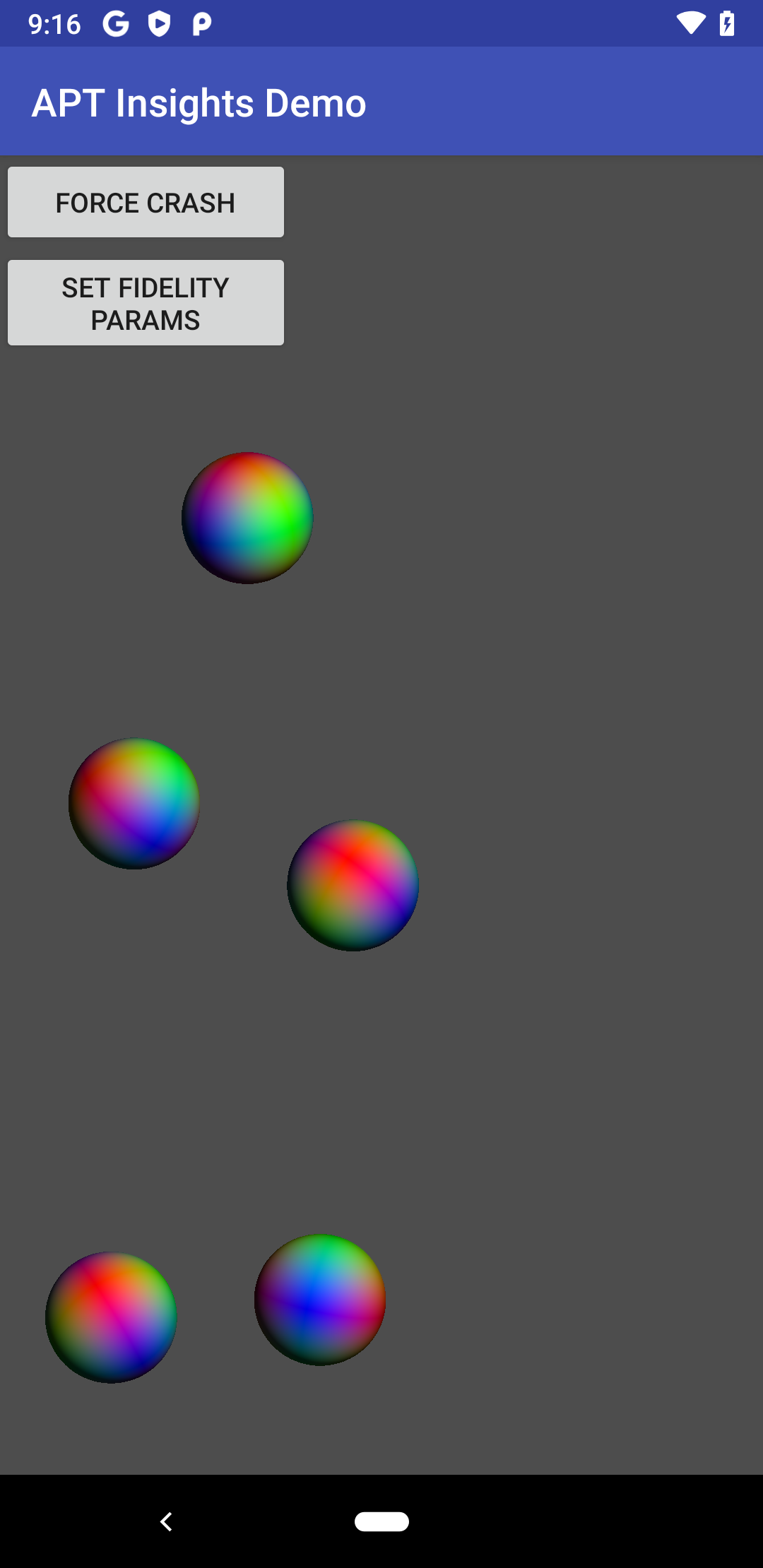
그림 1. 성공적으로 앱 실행 테스트 샘플 APK가 대상 기기에 빌드되고 설치되어야 합니다. 오류가 발생하면 다음을 확인하세요.
- 지원되는 버전의 Android SDK가 있어야 합니다. 자세한 내용은 앱 모듈
build.gradle파일의compileSdkVersion필드를 참고하세요. SDK Manager의 SDK Platforms 탭에서 SDK 버전을 업데이트할 수 있습니다. - 지원되는 버전의 Android NDK가 있어야 합니다. 자세한 내용은 앱 모듈
build.gradle파일의ndkVersion필드를 참고하세요. SDK Manager의 SDK Tools 탭에서 특정 버전의 NDK를 설치할 수 있습니다. - 프로젝트의
local.properties파일에ndk.dir에 관한 항목이 없습니다. 이 위치는 Android 스튜디오에서 지정하며 위의 NDK 버전을 사용합니다. 이 항목이 있다면 줄 전체를 지웁니다. - 빌드 설정 변경 후 프로젝트를 정리하고(Build > Clean Project) 연결된 C++ 프로젝트를 새로고칩니다(Build > Refresh Linked C++ Projects).
- 지원되는 버전의 Android SDK가 있어야 합니다. 자세한 내용은 앱 모듈
모니터링 앱 실행
데모 앱 또는 기타 Tuning Fork 지원 앱의 디버그 빌드를 사용하면 Google Play 서버가 아닌 로컬 엔드포인트에서 데이터를 보내고 받도록 앱을 구성할 수 있습니다. 이렇게 하려면 다음과 같이 Tuning Fork 설정에서 endpoint_uri_override를 설정합니다.
#ifndef NDEBUG
settings.endpoint_uri_override = "http://localhost:9000";
#endif
또한 AndroidManifest.xml 파일에 다음 권한도 포함해야 합니다.
<uses-permission android:name="android.permission.INTERNET" />
<uses-permission android:name="android.permission.ACCESS_NETWORK_STATE" />
데모 앱에는 이미 이러한 변경사항이 있습니다(insightsdemo.cpp 참고).
이 기능을 사용하면 앱에서 적절한 데이터를 보내고 받는지 확인할 수 있습니다. 이를 확인하려면 데모 앱과 Tuning Fork Monitor 앱을 동시에 실행합니다. 이 모니터링 앱은 로컬 서버 역할을 하며 Tuning Fork 지원 앱이 생성하는 데이터를 표시합니다.
모니터링 앱과 데모 앱을 동시에 실행하여 데모 앱이 제대로 작동하는지 확인하려면 다음 단계를 따르세요.
- 다음과 같이 adb를 사용하여 대상 기기에 Tuning Fork Monitor 앱 APK를 설치합니다.
adb install gamesdk/gamesdk/apks/tools/TuningForkMonitor.apk
- 모니터링 앱을 엽니다.
- Android 홈 버튼을 눌러 Tuning Fork Monitor 앱을 기기의 백그라운드로 보냅니다.
- 포그라운드에서 약 30초 동안 데모 앱을 실행합니다.
- Tuning Fork Monitor 앱으로 다시 전환합니다.
- 데모 앱이 Live Applications 아래에
com.tuningfork.insightsdemo 16으로 표시됩니다. 이 항목을 탭하면 앱 세부정보 및 실시간 원격 분석이 표시됩니다.
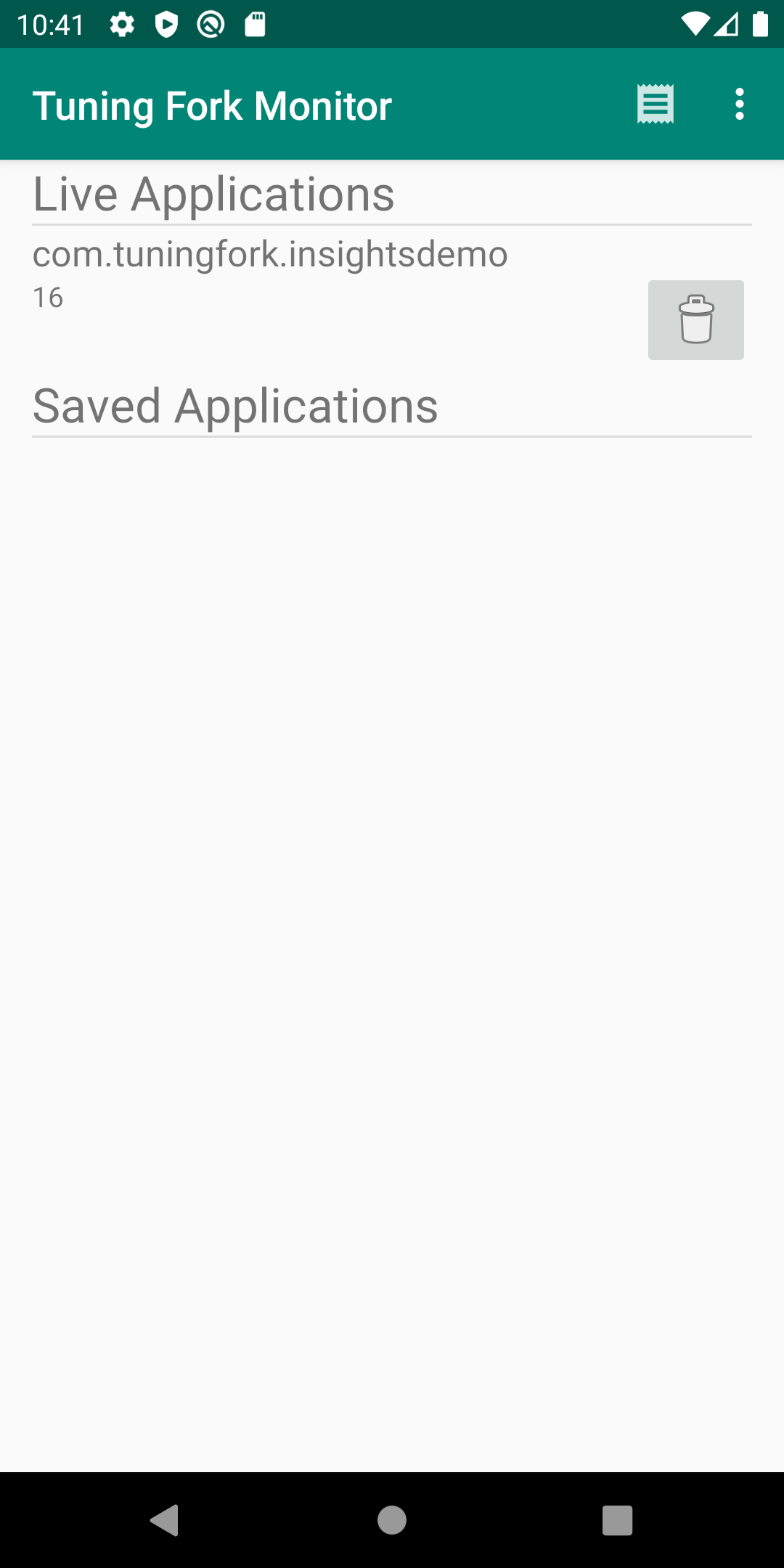
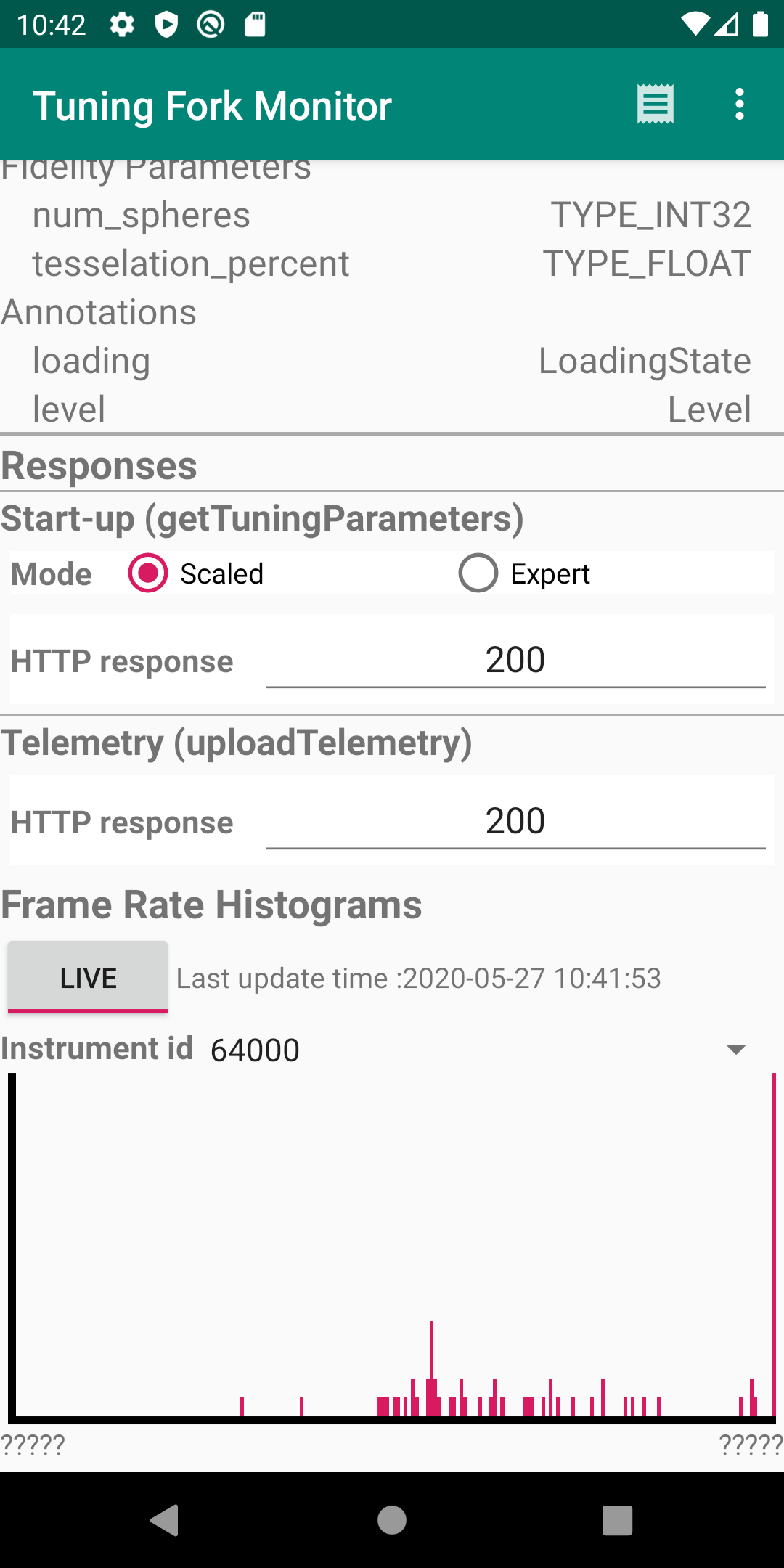
출시 빌드 만들기
Android 스튜디오에서 데모 앱의 출시 빌드를 만듭니다. 이 빌드를 Google Play Console에 업로드하여 Android vitals에서 프레임 타이밍 그래프를 사용 설정합니다.
Google Cloud Console에서 Android Performance Parameters API를 사용 설정합니다. 이 API를 사용하면 앱이 Google Play와 통신할 수 있습니다. 데모 앱의 API 키를 제한할 필요가 없습니다.
이전 단계의 API 키를
gamesdk/samples/tuningfork/insightsdemo/app/src/main/assets/tuningfork/tuningfork_settings.txt의api_key필드에 복사해야 합니다.데모 앱의 애플리케이션 ID는 예약되어 있으므로 이 ID를 사용하는 APK를 업로드할 수 없습니다. 앱의
build.gradle파일에서 이 ID를 변경합니다.applicationId "com.tuningfork.your-unique-identifier"
프로젝트를 정리하고(Build > Clean Project) 연결된 C++ 프로젝트를 새로고칩니다(Build > Refresh Linked C++ Projects).
출시 빌드용 서명 구성을 생성합니다.
- File > Project Structure > Modules를 선택합니다.
- Signing Configs 탭을 선택합니다.
release라는 새 구성을 추가합니다.- 구성의 키 저장소를 생성합니다.
출시 서명 구성을 출시 빌드 변형과 연결합니다.
- File > Project Structure > Build Variants를 선택합니다.
- Build Types 탭을 선택합니다.
release라는 빌드 유형을 선택합니다.- Signing Config 상자에서 출시 구성 변수를 선택합니다.
Android 스튜디오 프로젝트 창에서 app 디렉터리를 선택합니다. (이 디렉터리를 선택하면 다음 단계에서 메뉴 선택을 사용할 수 있습니다.)
활성 빌드 변형을
release로 변경합니다(Build > Select Build Variant).Build > Build Bundles(s)/APK(s) > Build APK(s)를 선택합니다. 빌드가 완료되면 locate 링크를 클릭하여 출시 APK를 찾습니다.
Google Play Console에서 데모 앱을 위한 새 애플리케이션을 만듭니다. 자세한 내용은 앱 업로드를 참고하세요.
출시 APK를 내부 테스트 트랙에 업로드합니다. 자세한 내용은 버전 준비 및 출시를 참고하세요.
출시 빌드 실행
대상 기기를 선택하고 Run 을 클릭합니다.
Google Play Console에 업로드한 것과 동일한 출시 APK를 사용해야 합니다.
을 클릭합니다.
Google Play Console에 업로드한 것과 동일한 출시 APK를 사용해야 합니다.
데모 앱을 잠시 동안 실행합니다. Google Play Console이 데이터 표시를 시작하는 데 최대 30분이 걸릴 수 있습니다. Logcat 창에서 Info 로그 수준을 선택하여 데이터가 서버에 업로드되고 있는지 확인합니다. 로그에 오류가 표시되면 일반적인 오류 문제 해결을 참고하세요.
... I/TuningFork:Web: Connecting to:
https://performanceparameters.googleapis.com/v1/applications/com.tuningfork.yourapp/apks/24:uploadTelemetry
... I/TuningFork: Scene loading 30 (true) took 166 ms
... I/TuningFork:Web: Response code: 200
... I/TuningFork:Web: Response message: OK
... I/TuningFork.GE: UPLOAD request returned 200 {}
Google Play Console에서 그래프 확인
Google Play Console을 열고 테스트 애플리케이션을 선택합니다. Android Vitals > 성능 > 통계를 선택하여 프레임 시간 그래프를 확인합니다.
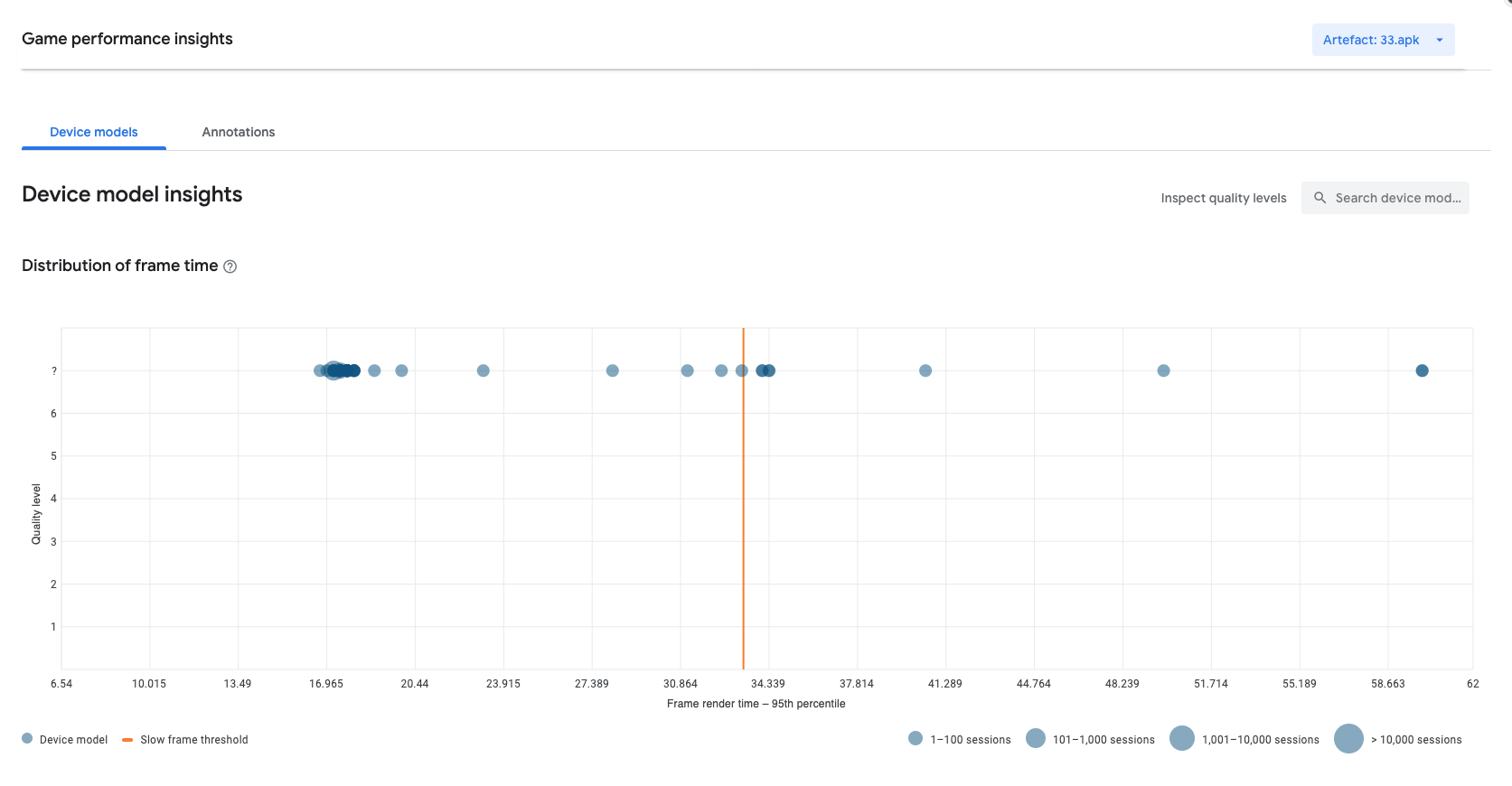 그림 4. Android vitals 그래프
그림 4. Android vitals 그래프
Tuning Fork 라이브러리를 사용하여 엔드 투 엔드 테스트를 성공적으로 실행했습니다. 테스트 앱 프로젝트는 더 이상 필요하지 않으므로 Google Play Console에서 삭제할 수 있습니다.

